很多小伙伴在选择对表格文档的编辑软件时都会将wps作为首先,在Wps软件页面中我们可以使用各种工具对表格文档进行编辑。有的小伙伴想要在WPS中给表格文档设置不打印批注内容,这时我们只需要在工具栏中打开页面工具,然后在其子工具栏中打开页面设置图标,接着在页面设置的弹框中我们打开工作表选项,然后在工作表页面中打开批注选项,再在下拉列表中选择“无”选项,最后点击确定选项保存设置即可。有的小伙伴可能不清楚具体的操作方法,接下来小编就来和大家分享一下WPS excel设置不打印批注内容的方法。

1、第一步,我们在电脑中打开WPS软件,然后在软件页面中新建或打开一个表格文档

2、第二步,进入表格文档页面之后,我们在该页面的工具栏中打开“页面”工具

3、第三步,在“页面”的子工具栏中我们点击打开页面设置图标,也就是箭头图标

4、第四步,进入页面设置弹框之后,我们在页面上方的工具栏中打开“工作表”选项

5、第五步,在工作表页面中,我们打开批注选项,然后在下拉列表中选择“无”选项,最后点击确定选项即可

以上就是小编整理总结出的关于WPS Excel设置不打印批注内容的方法,我们在WPS的表格文档编辑页面中打开页面设置图标,然后在页面设置的工作表页面中点击打开批注选项,最后在下拉列表中选择“无”选项,再点击确定选项即可,感兴趣的小伙伴快去试试吧。
 Scratch怎么制作切水果的动画程序-Scratch切
Scratch怎么制作切水果的动画程序-Scratch切
近日有一些小伙伴咨询小编关于Scratch怎么制作切水果的动画程序......
阅读 无期迷途是哪个公司的
无期迷途是哪个公司的
无期迷途是哪个公司的,无期迷途是哪个公司的?无期迷途即将开......
阅读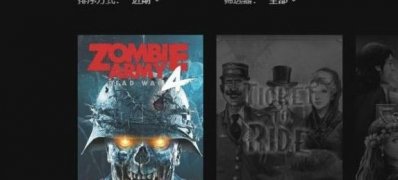 Win7系统僵尸部队4存档丢失的解决方法
Win7系统僵尸部队4存档丢失的解决方法
一般操作Windows系统僵尸部队4是一款恐怖的第三人称枪战射击游......
阅读 腾讯会议怎么加入会议列表
腾讯会议怎么加入会议列表
腾讯会议怎么加入会议列表,腾讯会议怎么加入会议列表?电脑腾......
阅读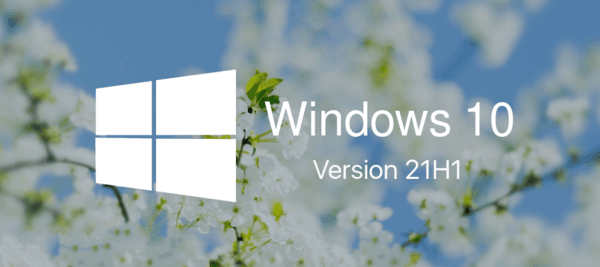 Windows10内部版本21354的动手实践,展示了
Windows10内部版本21354的动手实践,展示了
Windows10内部版本21354的动手实践,展示了新的更改和增强功能 我......
阅读 AMD Radeon RX 6500 XT 在德国价
AMD Radeon RX 6500 XT 在德国价 抖音nanami是什么梗?娜娜米
抖音nanami是什么梗?娜娜米 美光首席执行官表示芯片
美光首席执行官表示芯片 熟悉的文件夹错误从win1
熟悉的文件夹错误从win1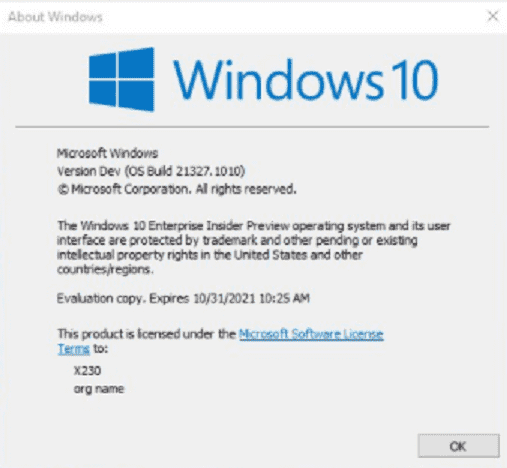 随着KB5001277的推出,新的
随着KB5001277的推出,新的 微软发布了Windows10Build19
微软发布了Windows10Build19 今日头条查看足球比赛图
今日头条查看足球比赛图 很实用的一些电脑安全常
很实用的一些电脑安全常 《糖豆人终极淘汰赛》有
《糖豆人终极淘汰赛》有 王者荣耀西游记玉兔公主
王者荣耀西游记玉兔公主 艾尔登法环武士武器推荐
艾尔登法环武士武器推荐 pro duo显卡性能详细评测
pro duo显卡性能详细评测 家用打印机性价比排行榜
家用打印机性价比排行榜 联想打印机更换墨粉盒后
联想打印机更换墨粉盒后 win10装驱动优秀软件推荐
win10装驱动优秀软件推荐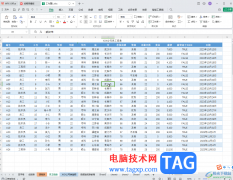 WPS表格电脑版调出筛选箭
WPS表格电脑版调出筛选箭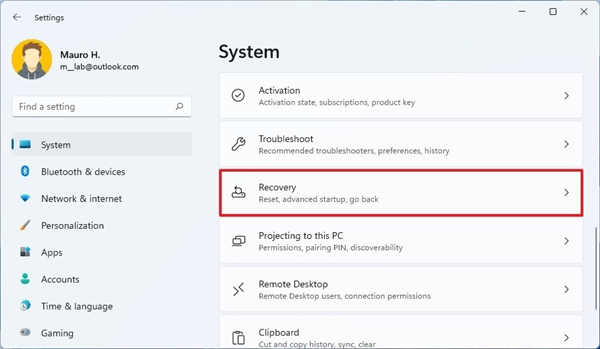 教你如何设置全新安装的
教你如何设置全新安装的 Excel表格中清除超链接的方
Excel表格中清除超链接的方 WPS Word设置文字的双线边框
WPS Word设置文字的双线边框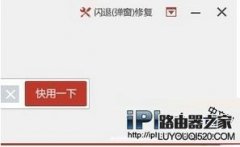 iPhone6s软件及游戏闪退解决
iPhone6s软件及游戏闪退解决 Win10版本1909未安装音频设
Win10版本1909未安装音频设 华为荣耀路由器设置教程
华为荣耀路由器设置教程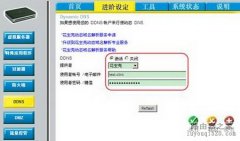 d-link宽带路由器DDNS的设置
d-link宽带路由器DDNS的设置
WPSPDF文件是我们常常在使用的一款文档,一些比较重要的文件都是会转换成PDF文件进行保存的,大家在使用该文件的时候,会需要进行水印的添加,这样可以证明该文件是自己编辑的,保护了原...
次阅读

wps软件很受用户欢迎,因此也逐渐成为了热门的办公软件,在这款办公软件中的功能结合了其它热门办公软件的强大功能,也因此为用户带来了许多的便利和帮助,能够很好的提升用户的编辑效...
次阅读

wps软件给用户带来了许多的便利,并且深受用户的喜爱,在wps软件中的功能有着其它热门办公软件的支持,给用户带来了编辑多种文件类型的权利,因此wps软件成为了用户电脑上必备的办公软件...
次阅读

很多小伙伴在对演示文稿进行编辑时都会给幻灯片设置各种背景,在WPS中我们可以给背景设置纯色填充、渐变填充、还可以使用图片或是纹理进行填充,有的小伙伴在给幻灯片添加纯色背景时想...
次阅读

WPS是很多小伙伴都在使用的一款文档编辑软件,在这款软件中,我们可以对各种格式的文档进行编辑,有的小伙伴在使用WPS对表格文档进行编辑的过程中想要在迷你图中显示被隐藏的数据,但又...
次阅读

大家喜欢通过WPS进行办公软件的创建和操作,很多小伙伴在使用这款软件的时候,通常情况下会进行各种数据的编辑,将一些数据内容进行汇总、计算以及统计和修改等,而我们常常也会进行一...
次阅读

在WPSExcel中设置图表字体样式,该怎么统一设置呢?相信大家平时常常需要使用WPSExcel进行图表的编辑和制作,将数据制作成图表的话是很方便的,且也可以为大家带来一个直观的感受,很多小...
次阅读

我们常常使用WPSWord文档编辑工具进行各种相关内容的编辑处理,在编辑的过程中就会使用到工具栏里面的工具,在插入文档部件功能的菜单里面有一个窗体功能,我们可以在文档中插入文字型...
次阅读
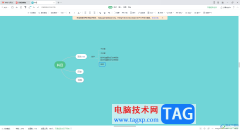
一些小伙伴在进行思维导图的创建过程中,会需要将其中的子主题内容进行合并操作,那么该如何进行设置呢,在WPS中提供的思维导图工具是很不错的,不管是操作界面还是提供的功能等都是比...
次阅读
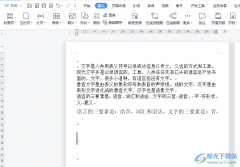
在wps软件中用户可以感受到许多强大且实用的功能,这些功能在其它办公软件的支持下,能够让用户拥有选择编辑文件类型的权利,例如用户可以在wps软件上来编辑word文档、excel表格或是ppt演示...
次阅读

很多小伙伴在选择对表格文档的编辑软件时都会将WPS作为首先,在WPS软件页面中我们可以使用各种工具对表格文档进行编辑。有的小伙伴想要在WPS中给表格文档设置不打印批注内容,这时我们只...
次阅读

wps软件的出现,为用户带来了许多的便利和好处,让用户只需简单的操作几步,就可以完成编辑工作,能够有效提升用户的办事效率,当用户在wps软件中编辑演示文稿时,在遇到需要输入文字的...
次阅读
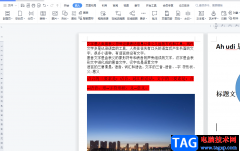
作为一款热门办公软件,wps软件拥有着庞大的用户群体,这是因为软件中强大的功能吸引了不少用户前来使用,给用户带来了许多的便利,让用户提升了自身的办事效率,所以wps软件受到了许多...
次阅读

对于WPS这款软件,我们是一点也不陌生的,特别是一些办公人员,经常需要使用该软件进行相关数据的处理和文档的编辑操作,其中我们在进行数据处理的过程中,有些需要将重要的数据进行求...
次阅读

相信大家平时使用WPS办公软件是非常频繁的,因此在我们的日常工作和生活中,会常常需要对一些资料进行整理或者是对一些数据进行计算汇总等,那么就需要使用到WPS这样的办公软件,而其中...
次阅读